如何在 WordPress 中建立圖片庫(逐步)
已發表: 2024-08-26您想在 WordPress 網站上展示您的照片或藝術品嗎?建立圖像庫是一個以有組織且有吸引力的方式顯示多個圖像的絕妙主意。
圖片庫是在網頁上一起顯示的圖像集合。您可以在此處按行和列新增照片。它將節省空間並改善用戶體驗。
精心設計的圖庫可以吸引訪客的注意力,並使他們在您的網站上停留更長時間。使用者可以輕鬆瀏覽圖庫格式的圖像,通常具有燈箱等功能,以獲得更好的觀看體驗。
在本指南中,我們將引導您完成在 WordPress 中有效建立圖片庫的過程。
我們將向您展示在 WordPress 中建立圖片庫的 2 種方法:
- 無需外掛即可在 WordPress 中建立圖片庫
- 使用外掛程式在 WordPress 中建立圖片庫
方法1:在沒有外掛的情況下在WordPress中建立圖片庫
WordPress 包含用於建立基本圖片庫的內建功能。這是為您的網站添加圖片庫的最簡單方法。它可能缺乏高級定制,但沒有安裝新插件的麻煩。
使用個人憑證登入您的 WordPress 管理儀表板。然後按照以下步驟操作:
第 1 步:建立或編輯貼文/頁面
從管理儀表板中,導覽至左側選單中的「貼文」或「頁面」 。
然後,選擇「新增內容」以建立新的貼文或頁面,或「編輯」要新增圖庫的現有貼文或頁面。
第 2 步:新增畫廊塊
在編輯器中,按一下“+”按鈕新增區塊。搜尋“圖庫”並選擇“圖庫”區塊。
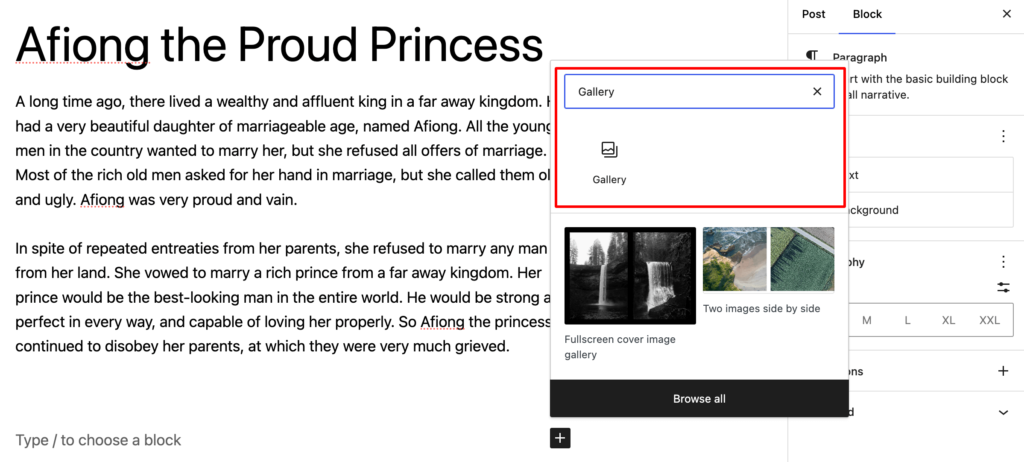
該區塊將允許您添加和排列多個圖像。
第 3 步:上傳或選擇圖像
現在,點擊“上傳”按鈕從電腦新增圖像。或者,選擇“媒體庫”以從先前上傳的圖像中進行選擇。
您可以透過在按一下時按住Ctrl (Windows) 或Cmd (Mac) 鍵來選取多個映像。
最後,選擇所有圖像後點擊“建立新圖庫”。
它會將您帶到「編輯圖庫」頁面。在這裡,您將找到所有選擇的圖像。您只需透過拖放即可重新排列它們。
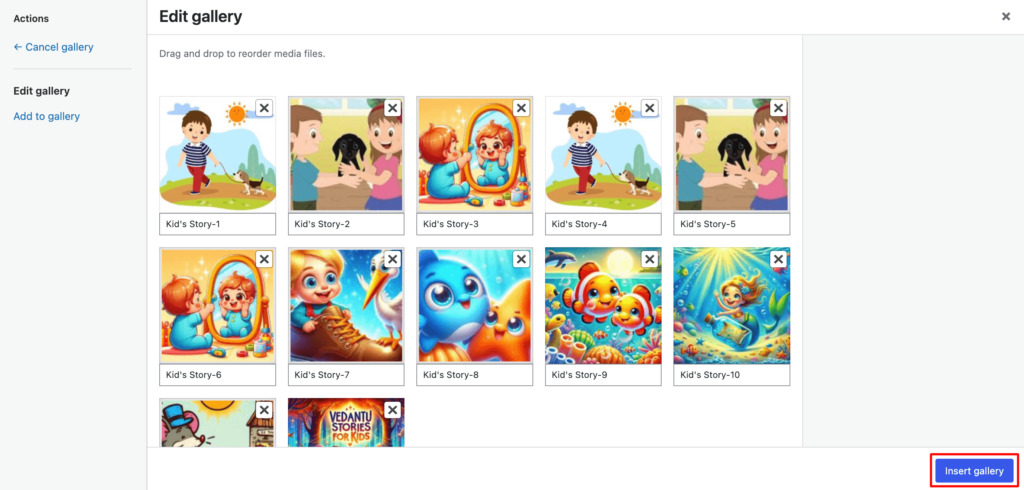
此外,您還有機會為每個圖像添加標題,以實現更好的可訪問性和搜尋引擎優化。
一旦您對圖像選擇和排列感到滿意,請點擊“插入圖庫”按鈕。它將帶您返回主帖子或頁面編輯器。
第 4 步:配置圖庫設置
在右側欄中,您將找到幾個用於自訂圖片庫的設定選項。
- 影像尺寸:選擇影像尺寸(縮圖、中尺寸、大尺寸、全尺寸)。
- 列:決定您的圖庫佈局中需要多少列。這決定了每行中將出現多少圖像。
- 連結到:決定每個圖像應連結到的位置。選項通常包括媒體文件、附件頁面或無。
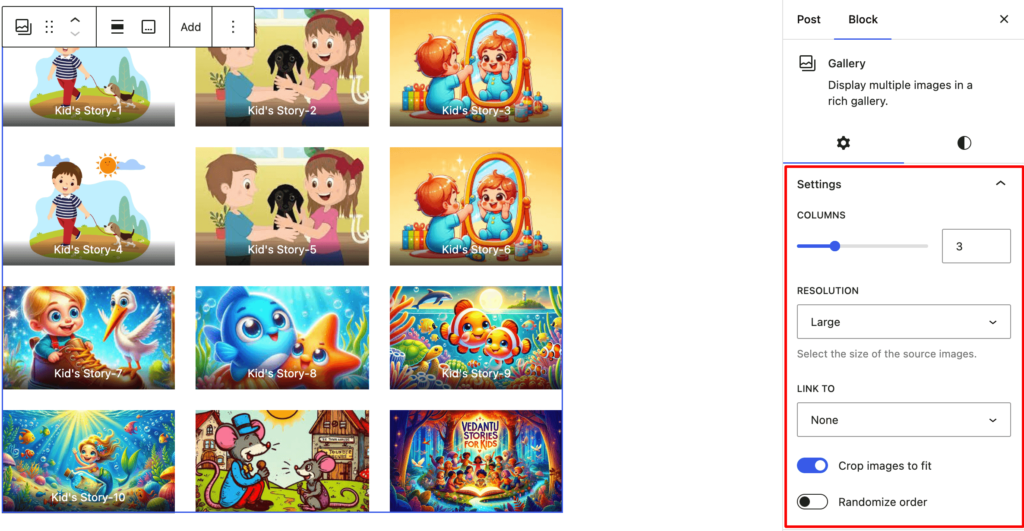
調整設定後,預覽圖庫以確保其外觀符合預期。如果您感到滿意,請按一下「發布」或「更新」以使您的圖庫上線。
方法 2:使用外掛程式在 WordPress 中建立圖片庫
對於更進階的圖庫功能,您可以考慮使用 WordPress 外掛。您將在 WordPress 儲存庫中找到幾個有用的圖片庫外掛程式。
在今天的指南中,我們將使用流行的選項外掛程式Envira Gallery 。
第 1 步:安裝並啟用 Envira Gallery 插件
首先,登入您的 WordPress 管理儀表板。從左側選單中,前往外掛程式 → 新增插件。
接下來,在搜尋欄中輸入「Envira Gallery」並按 Enter。在搜尋結果中找到 Envira Gallery 外掛程式。
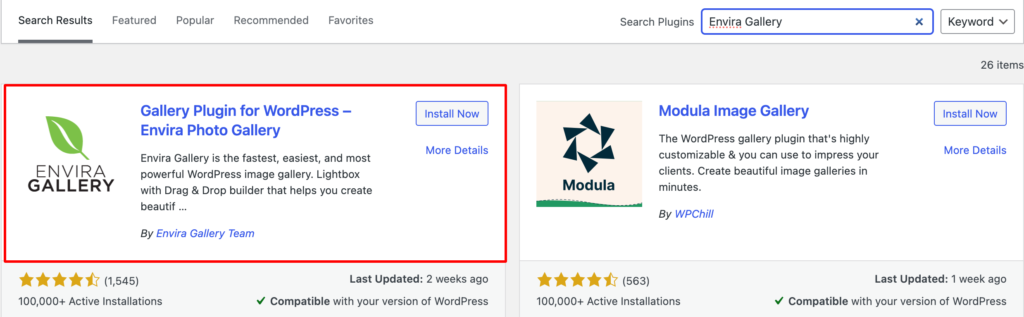
最後,按一下“立即安裝”,然後按一下“啟動”。它會在您面前開啟一個包含 5 步驟的設定精靈。
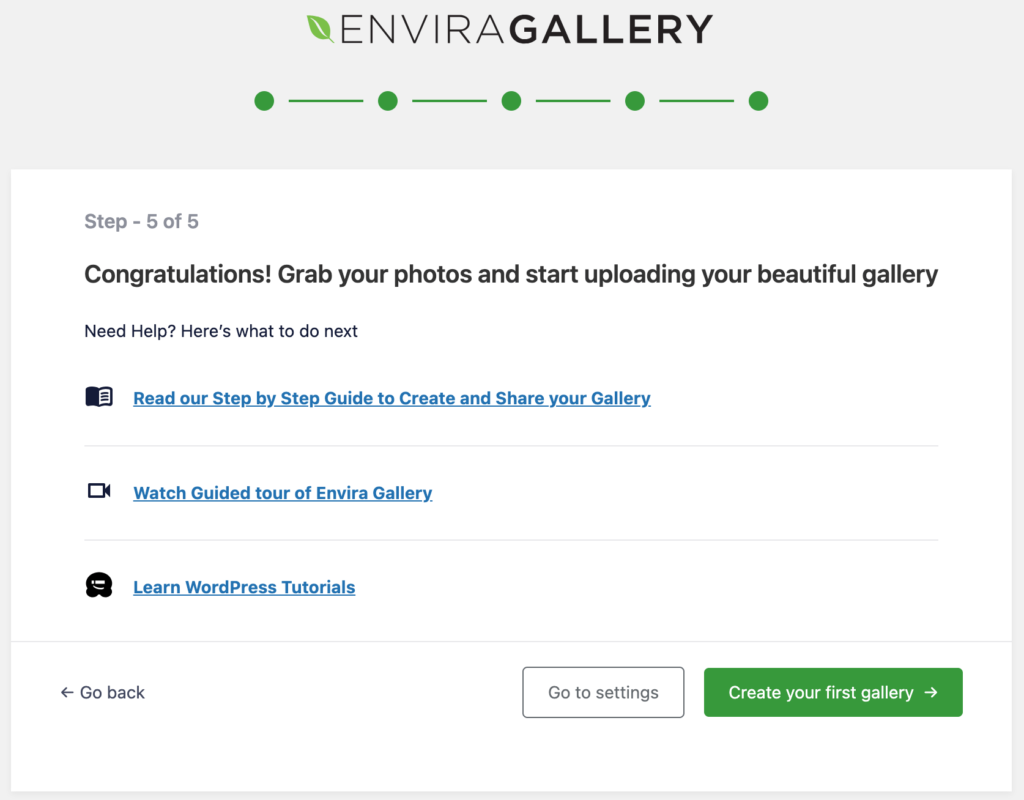
在這裡,您將找到幾個根據您的個人喜好配置插件的選項。
第 2 步:建立一個新圖庫
在左側選單中,您現在將看到“Envira Gallery”選項。按一下它,然後選擇“新增新的”。
輸入您的畫廊的標題。
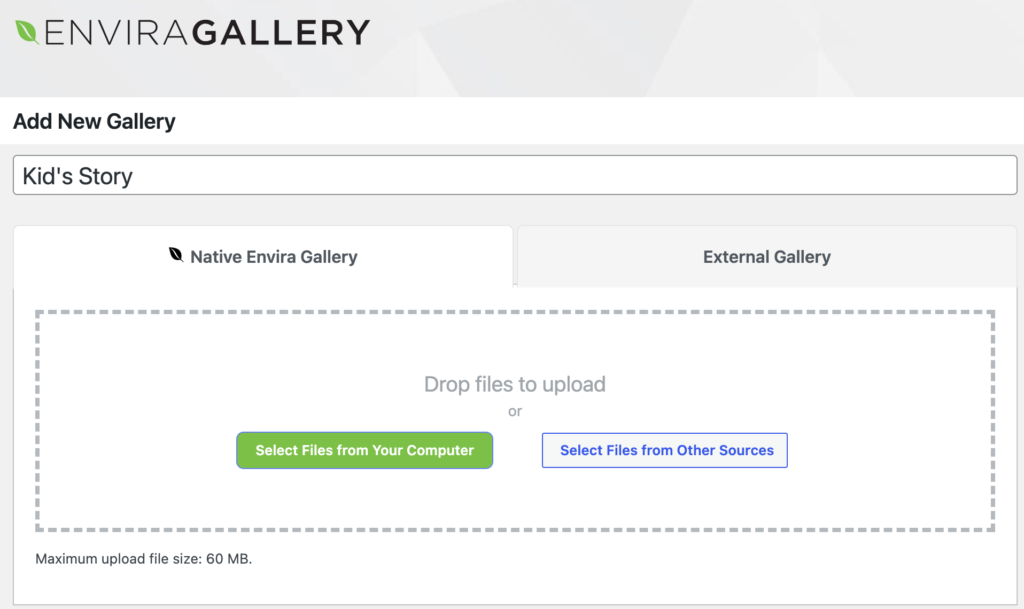
您可以將圖像拖曳到圖庫區域或使用「從電腦中選擇檔案」按鈕上傳圖像。

第 4 步:配置圖庫設置
上傳圖像後,您可以透過拖放它們來重新排序。
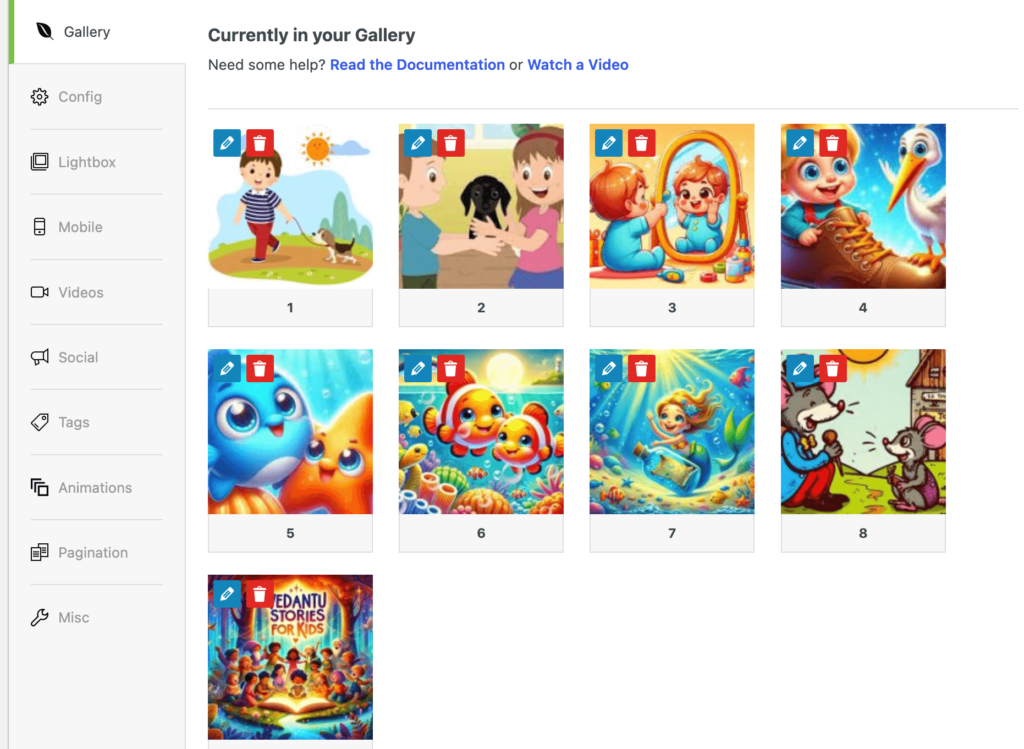
Envira Gallery 提供了多種配置選項,使您的畫廊更具吸引力和優化。例如:
- 提供拖放圖庫建構器來上傳和排列圖像
- 提供多種佈局選項,如網格、磚石、方形、blogroll等。
- 提供燈箱功能以全螢幕疊加顯示影像
- 添加按鈕以允許訪客在社交媒體平台上分享圖像。
- 新增自訂浮水印以保護您的影像免遭未經授權的使用。
- 新增標籤以過濾圖庫中的圖像。
- 顯示大量圖像,並提供分頁或無限滾動選項。
- 包括延遲加載等功能,以確保畫廊快速加載。
- 使用圖像替代文字等功能優化您的畫廊,以獲得更好的搜尋引擎可見性。
- 如果您有多個收藏,請將畫廊整理到相簿中。
這些功能可讓您輕鬆地在 WordPress 網站上建立、管理和顯示美觀且實用的圖庫。
第 4 步:將圖庫插入貼文或頁面
配置圖庫後,您將看到 Envira Gallery 產生的短程式碼。複製此短代碼。
前往要顯示圖庫的貼文或頁面,並將短程式碼貼到要顯示圖庫的內容編輯器中。
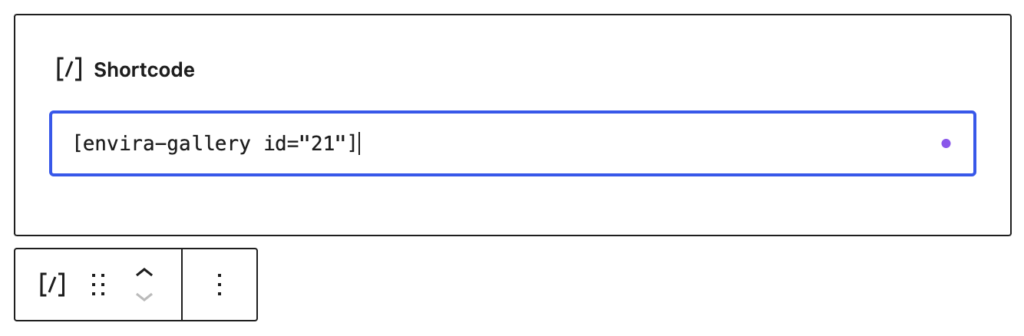
按一下「發布」或「更新」以儲存變更。
Envira Gallery 也提供其他附加元件和功能,例如:
- 社群分享:允許用戶在社群媒體上分享圖像。
- 分頁:將大型畫廊分成多個頁面。
- WooCommerce 整合:為產品展示建立畫廊。
探索這些功能以進一步增強您的畫廊。
如果您管理的專業網站需要更多功能和畫廊回應能力,則應考慮升級至 Envira Premium。它使您可以存取免費版本中不提供的高級功能,例如建立影片庫、更多自訂選項以及改進的圖庫顯示設定。
這是在 WordPress 中建立圖片庫的兩種方法。
高品質圖像改變了電子商務的遊戲規則!以下是您應該遵循的 6 個產品攝影最佳實踐,以提高您的電子商務轉換率。
增強圖庫的基本技巧
在創建圖庫之前,需要考慮幾個關鍵因素,以確保它滿足您的需求並為觀眾提供最佳體驗。
以下是考慮因素的綜合清單:
- 優化影像品質和大小:使用高品質影像,但對其進行壓縮以確保快速加載時間,而不會犧牲太多品質。
- 使用一致的影像尺寸:保持統一的影像尺寸和縱橫比,以獲得精美、專業的外觀。
- 利用響應式設計:透過使用響應式設計技術,確保您的圖庫適合行動設備,並且在所有設備上看起來都很棒。
- 使用相簿和標籤進行組織:將影像分類到相簿中並使用標籤使訪客更容易導航。
- 實現燈箱功能:讓使用者在全螢幕燈箱中查看影像,以獲得更好的觀看體驗。
- 選擇正確的佈局:選擇最適合您的內容和設計偏好的佈局(網格、磚石等)。
- 使用分頁或無限滾動:根據圖像數量,選擇分頁或無限滾動以增強用戶體驗。
- 新增浮水印進行保護:透過添加浮水印來保護您的影像免遭未經授權的使用。
- 優化 SEO :使用 SEO 友善的做法(例如描述性檔案名稱、替代文字和標題)來幫助您的圖像在搜尋引擎中排名更高。
- 提供下載選項:如果合適,請為使用者提供下載圖像或查看高解析度版本的選項
相關圖像是任何網站不可或缺的一部分。但錯誤的展示也會損害您網站的聲譽。因此,在您的 WordPress 網站中插入圖片庫時請務必小心。
結論
擁有一系列高品質圖像的畫廊反映了創作者或品牌的專業和專業知識。它可以顯著提高觀眾的參與度並傳達卓越的藝術魅力。
無論您從事哪個行業,圖片庫都可以是展示和提高品牌聲譽的有效方式。
例如,如果您從事房地產業務,您可以使用圖片庫來展示您的財產。使用圖庫展示飯店的主要房間、外部照片和獨特功能。這有助於買家在親自參觀之前全面了解房產。
您是否需要幫助來放大圖像而不損失品質?請查看本指南並取得一些可行的提示。
您打算在您的 WordPress 網站中插入圖片庫嗎?請在下面的評論部分與我們分享您的觀點。
